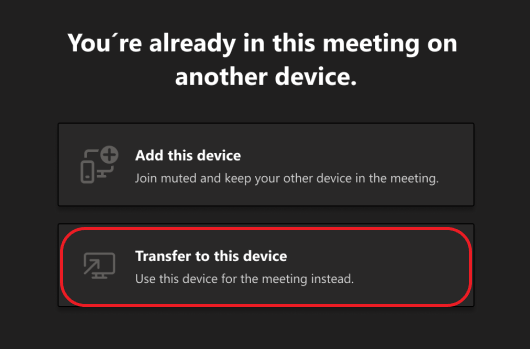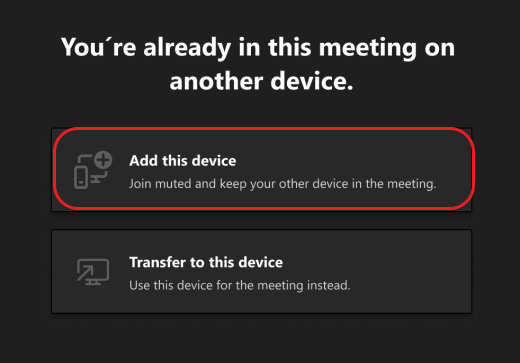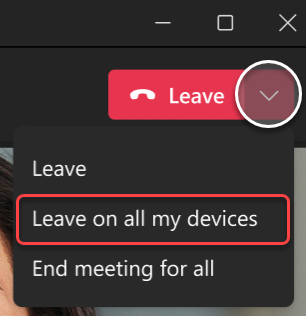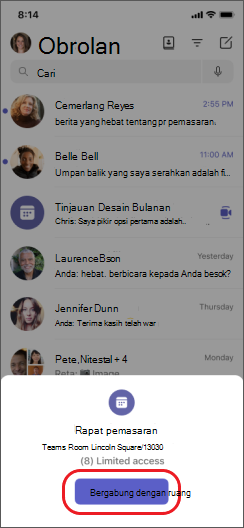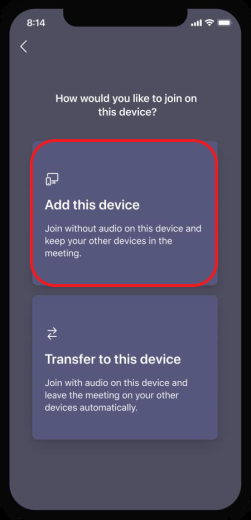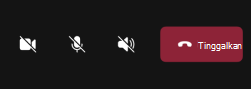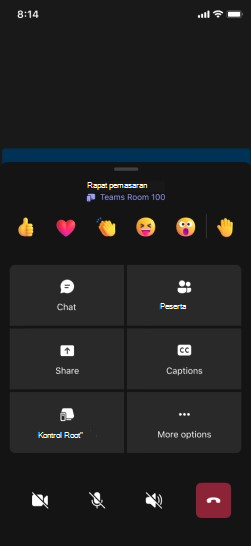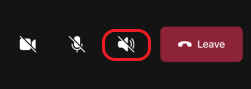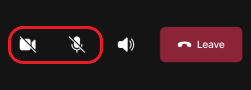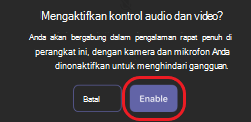Bergabung dalam rapat Microsoft Teams di perangkat kedua
Jika Anda telah bergabung dalam rapat di satu perangkat, Anda bisa bergabung di perangkat lain pada saat yang sama. Misalnya, jika Anda sudah berada dalam rapat di laptop, Anda juga bisa bergabung di telepon Anda untuk berbagi video langsung, mengontrol presentasi dengan telepon Anda, dan banyak lagi.
Anda bisa mentransfer rapat ke perangkat kedua atau menyimpan kedua perangkat dalam rapat.
Mentransfer rapat dari satu perangkat ke perangkat lain
-
Saat Anda berada dalam rapat di satu perangkat, buka Teams di perangkat kedua (perangkat tempat Anda ingin mentransfer rapat).
-
Dari perangkat baru, pilih Bergabung dalam panggilan.
-
Pilih Transfer ke perangkat ini.
-
Anda bisa mengatur preferensi audio dan video Anda untuk rapat di perangkat baru, lalu pilih Bergabung.
Setelah Anda berada dalam rapat di perangkat baru, perangkat pertama Anda akan meninggalkan rapat.
Menambahkan perangkat kedua ke rapat
-
Saat Anda berada dalam rapat di satu perangkat, buka Teams di perangkat kedua.
-
Dari perangkat kedua, pilih Gabung.
-
Pilih Tambahkan perangkat ini.
Untuk mencegah efek gema, Teams akan secara otomatis menonaktifkan kamera dan mikrofon pada perangkat kedua sebelum memasuki rapat. Setelah tergabung, Anda dapat mengaktifkan atau menonaktifkan mikrofon dan kamera sesuai kebutuhan.
Dengan kedua perangkat dalam rapat, anda sekarang bisa berbagi konten dari salah satu perangkat.
Meninggalkan rapat di semua perangkat
Pastikan privasi Anda dengan meninggalkan rapat anda dari semua perangkat tempat Anda bergabung dengan satu ketukan. Baik Anda memasuki rapat dari telepon seluler, desktop, atau Ruang Teams, Anda bisa menutup panggilan Anda pada semuanya sekaligus.
Untuk meninggalkan rapat di semua perangkat:
-
Di jendela rapat Teams Anda, pilih panah di samping Tinggalkan untuk membuka menu turun bawah Tinggalkan rapat .
-
Pilih Tinggalkan di semua perangkat saya.
Artikel terkait
Anda bisa menggunakan telepon Anda sebagai perangkat pendamping untuk rapat tatap muka maupun virtual.
Penting: Pastikan Anda telah memperbarui ke versi terbaru Teams di telepon Anda sebelum bergabung sebagai perangkat pendamping.
Menambahkan perangkat seluler Anda sebagai perangkat pendamping ke rapat terdekat
Jika menghadiri rapat langsung yang memiliki Ruang Microsoft Teams atau Surface Hub yang diatur sebagai lokasi, Anda dapat bergabung dengan perangkat seluler setelah berada di sana. Anda bisa bergabung saat rapat dimulai, atau kapan saja selama rapat.
Catatan: Anda harus berada di organisasi yang sama dengan rapat Teams Room atau Surface Hub untuk menggunakan iPhone Anda sebagai perangkat pendamping ruangan.
Catatan: Fitur ini tersedia untuk Android dan iPhone. Untuk Surface Hub, opsi jarak jauh ruangan di iPhone Anda mungkin tidak berfungsi. Dukungan jarak jauh ruangan di Surface Hub segera hadir.
-
Dari perangkat Anda, aktifkan Bluetooth dan pastikan bluetooth diaktifkan untuk Teams.
-
Buka Teams saat Anda berada di ruang rapat.
-
Ketuk Gabung dengan ruang di bagian bawah layar atau Gabung di bagian atas layar Anda. Anda akan bergabung dalam ruangan dan di iPhone pada saat yang sama.
Untuk mencegah efek gema, Teams akan secara otomatis menonaktifkan speaker, kamera, dan mikrofon pada perangkat kedua sebelum memasuki rapat. Setelah bergabung dan Anda telah menjauh dari ruang rapat, Anda akan bisa mengaktifkan atau menonaktifkan speaker, kamera, dan mikrofon sesuai kebutuhan dan Anda bisa bereaksi, mengobrol, berbagi, dan lainnya.
Menambahkan telepon Anda sebagai perangkat pendamping ke rapat virtual
Jika Anda telah bergabung dalam rapat di laptop, Anda memiliki opsi untuk bergabung dengannya di telepon pada saat yang sama. Ini bisa berguna jika, misalnya, ada beberapa konten di telepon Anda yang ingin Anda bagikan.
-
Saat Anda berada dalam rapat di satu perangkat, buka Teams di perangkat kedua. Ketuk Gabung.
-
Ketuk Tambahkan perangkat ini.
Untuk mencegah efek gema, Teams akan secara otomatis menonaktifkan speaker, kamera, dan mikrofon pada perangkat kedua sebelum memasuki rapat. Setelah tergabung dan Anda telah menjauh dari ruang rapat, Anda akan bisa mengaktifkan atau menonaktifkan speaker, kamera, dan mikrofon sesuai kebutuhan.
Anda dapat bereaksi, mengobrol, berbagi, dan lainnya dari telepon Anda.
Mengaktifkan speaker, kamera, atau mikrofon dari perangkat pendamping
Jika Anda telah menjauh dari rapat virtual atau terdekat, Anda bisa mengaktifkan speaker, kamera, atau mikrofon dari perangkat pendamping Anda untuk terlibat dalam percakapan.
-
Untuk mengaktifkan speaker, cukup ketuk Speaker
-
Untuk mengaktifkan kamera atau mikrofon, ketuk Kamera
-
Lalu ketuk Aktifkan.
Kini Anda dapat menggunakan speaker, kamera, atau mikrofon sesuai kebutuhan.
Meninggalkan rapat di semua perangkat
Pastikan privasi Anda dengan meninggalkan rapat anda dari semua perangkat tempat Anda bergabung dengan satu ketukan. Baik Anda memasuki rapat dari telepon seluler, desktop, atau Ruang Teams, Anda bisa menutup panggilan Anda pada semuanya sekaligus.
Untuk meninggalkan rapat di semua perangkat:
-
Di jendela rapat Teams Anda, ketuk Tinggalkan
-
Ketuk Tinggalkan di semua perangkat saya.